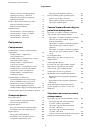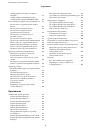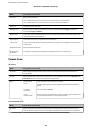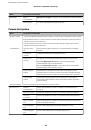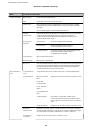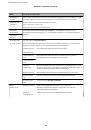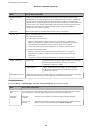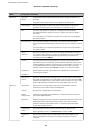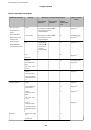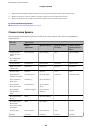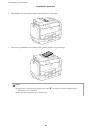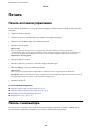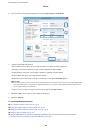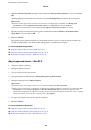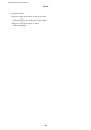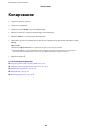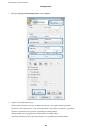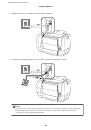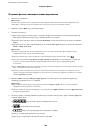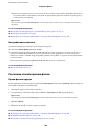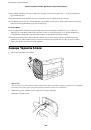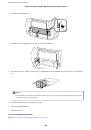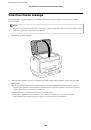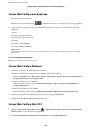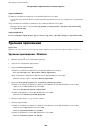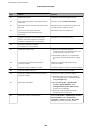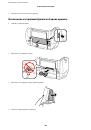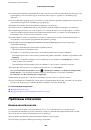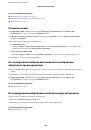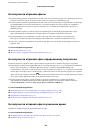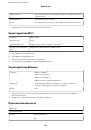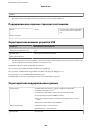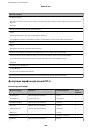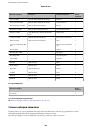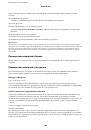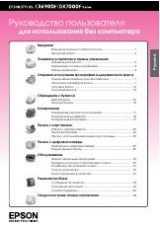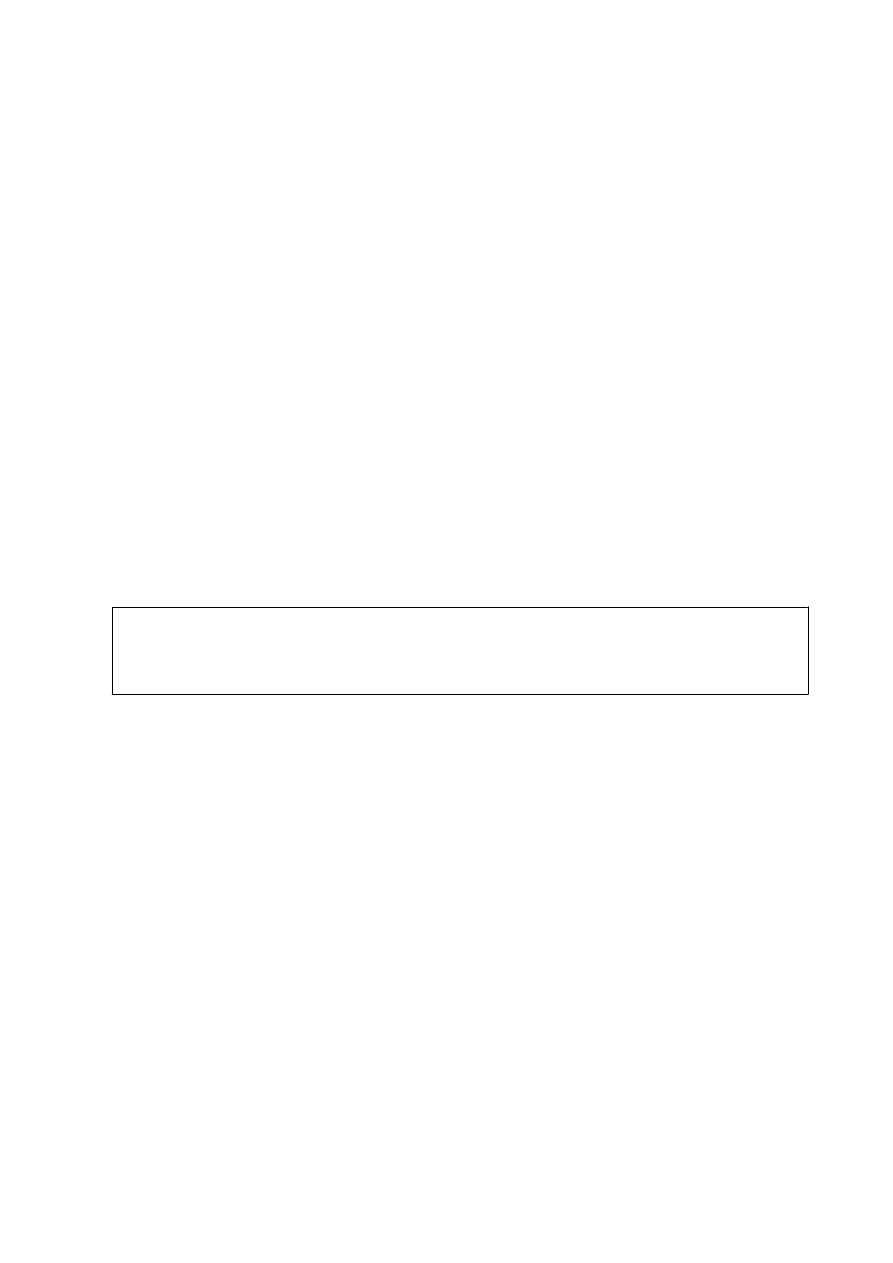
3.
Поднимите трубку подключенного телефонного аппарата и убедитесь, что на ЖК-экране появилось
сообщение [Телефонная линия используется.].
Если это сообщение не появилось, убедитесь, что телефонный кабель правильно подключен к порту
EXT..
Соответствующая информация
&
«Настройки автоответчика» на стр. 108
Базовые настройки факса
Вначале необходимо задать базовые настройки факса, например
Режим приема
, с помощью
Мастер настр.
факса
, а затем установить другие необходимые параметры.
Мастер настр. факса
автоматически отображается при первом включении принтера. После настройки
параметров их не придется настраивать еще раз, если не изменятся условия подключения.
Если администратор заблокировал настройки, никто кроме него задать их не сможет.
Настройка базовых параметров с помощью Мастер настр. факса
Задайте базовые настройки факса, следуя инструкциям на экране.
1.
Подключите принтер к телефонной линии.
c
Важно:
Поскольку автоматическая проверка подключения факса выполняется в конце работы мастера,
перед его запуском следует убедиться, что принтер подключен к телефонной линии.
2.
Войдите в режим
Настройка
через начальный экран.
3.
Выберите
Администрир. системы
>
Настройки факса
>
Мастер настр. факса
, а затем нажмите
Пуск
.
Запустится мастер.
4.
На экране ввода верхнего колонтитула факса необходимо указать имя отправителя, например
название компании.
Примечание:
Имя отправителя и номер факса отображаются в виде колонтитула исходящих факсов.
5.
На экране ввода номера телефона укажите номер факса.
6.
На экране
Настройка DRD
задайте следующие параметры.
❏
Если у вас подключена услуга различения звонков от телефонной компании: нажмите
Далее
,
выберите шаблон звонка для входящих факсов и переходите к этапу 9.
Режим приема
автоматически устанавливается на
Авто
.
❏
Если эта возможность не нужна: нажмите
Пропуск
и перейдите к следующему этапу.
Руководство пользователя
Отправка факсов
99